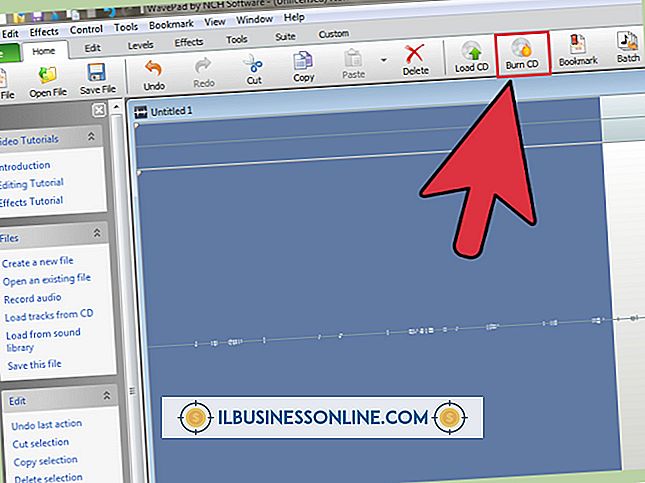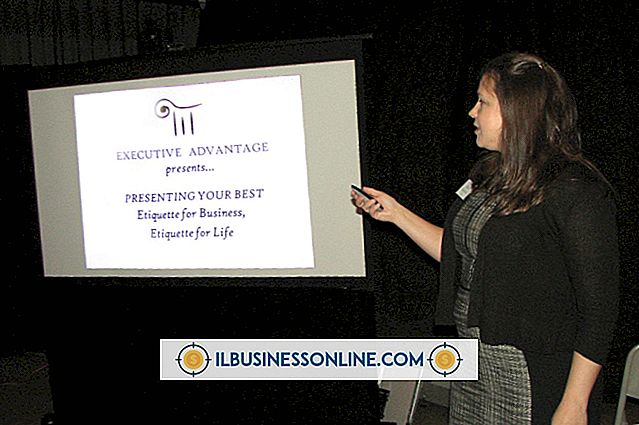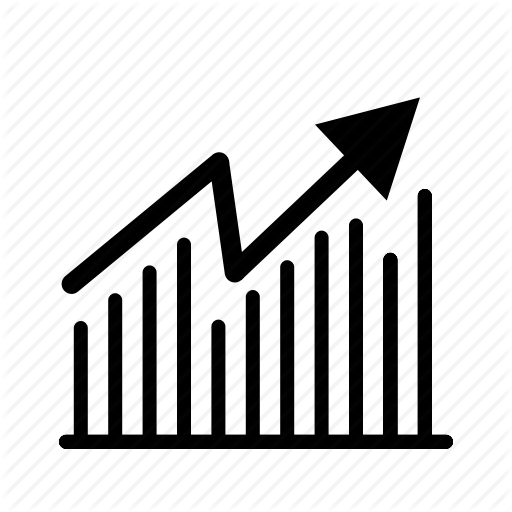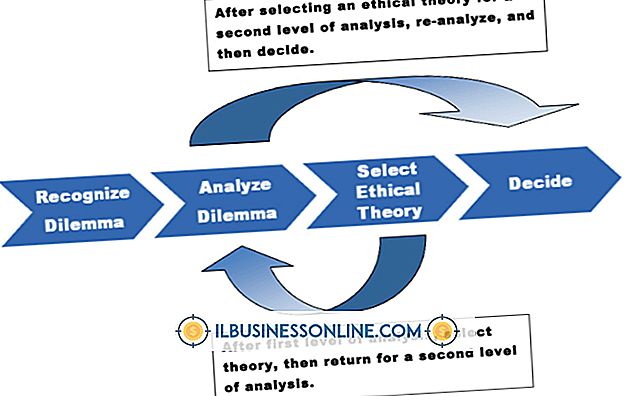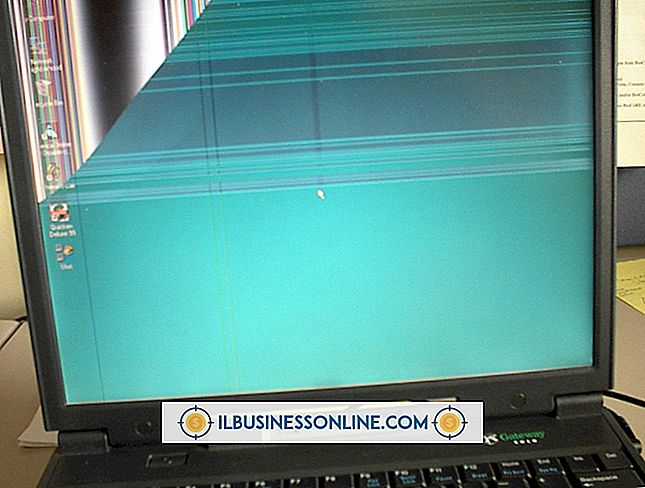คำนำหน้าสูตรสำหรับแผ่นงานคืออะไร
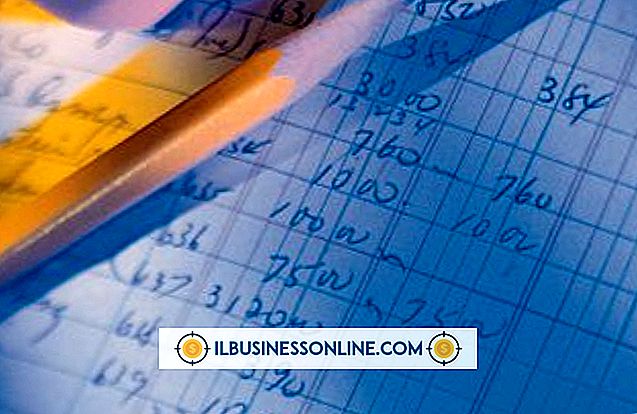
เวิร์กชีทคือตารางในสเปรดชีตอิเล็กทรอนิกส์ที่ช่วยให้เจ้าของธุรกิจขนาดเล็กและผู้ใช้รายอื่นสามารถทำการคำนวณได้ ในการประมวลผลการดำเนินการทางคณิตศาสตร์แผ่นงานจะต้องสามารถแยกความแตกต่างระหว่างองค์ประกอบทางคณิตศาสตร์ต่าง ๆ ที่ป้อนโดยผู้ใช้เช่นค่าคงที่ตัวแปรตัวดำเนินการฟังก์ชั่นและสูตร คำนำหน้าสูตรช่วยด้วยความแตกต่างที่
ข้อมูลพื้นฐานเกี่ยวกับ
สเปรดชีตอิเล็กทรอนิกส์เช่น Excel ใช้ไฟล์ที่เรียกว่าเวิร์กบุ๊กซึ่งมีหนึ่งหรือหลายเพจที่รู้จักกันในชื่อเวิร์กชีท เวิร์กชีตคือตารางที่มีเซลล์ที่ใช้ในการยอมรับและประมวลผลข้อมูลรวมถึงตัวเลขเช่นดอลลาร์และเซนต์ข้อความเช่นชื่อและที่อยู่ตัวแปรเช่นค่าการเปลี่ยนแปลงในสมการและสูตรเช่นที่คำนวณการชำระเงินรายเดือน ในจำนวนเงินกู้ คุณคลิกที่เซลล์เพื่อเปิดเผยเคอร์เซอร์อินพุตและเริ่มพิมพ์ข้อมูล ตัวเลขและข้อความที่ป้อนได้รับการยอมรับว่าเป็นค่าคงที่ แต่สูตรต้องการคุณสมบัติที่แตกต่าง
อุปสรรค
หากคุณป้อนสูตร“ 2 + 2” แผ่นงานจะแสดงรายการเป็นค่าคงที่หรือฉลากที่เรียกว่า“ 2 + 2” โดยไม่ต้องดำเนินการเพิ่มเติม ในการส่งสัญญาณไปยังสเปรดชีตที่คุณกำลังป้อนสมการที่ต้องการประมวลผลคุณต้องมีคำนำหน้าหน้าสูตร คำนำหน้าที่พบบ่อยที่สุดคือเครื่องหมายเท่ากับ (=) ดังนั้นหากคุณป้อน“ = 2 + 2” แผ่นงานจะประมวลผลสูตรและแสดงผลลัพธ์“ 4” ในเซลล์ คำนำหน้าสูตรอื่นที่ยอมรับได้คือเครื่องหมายบวก (+) เช่นเดียวกับใน“ + 2 + 2” คุณสามารถใช้เครื่องหมายลบ (-) แต่ถ้าสูตรของคุณเริ่มต้นด้วยจำนวนลบเช่นเดียวกับ“ - 4 + 2, ” ซึ่งสร้างผลลัพธ์“ -2.”
แถบสูตร
หากคุณป้อนสูตรลงในเซลล์ผลลัพธ์ของสูตรนั้นจะปรากฏขึ้นเท่านั้น สูตรจริงจะไม่ปรากฏขึ้นอีกครั้งในเซลล์นั้นเมื่อเคอร์เซอร์อินพุตปล่อยออกมาเช่นเมื่อคุณกดปุ่ม "Enter" หากต้องการดูสูตรให้คลิกในเซลล์และดูที่แถบสูตรซึ่งโดยปกติจะอยู่ที่ด้านบนของสเปรดชีต โปรดทราบว่าคำนำหน้าสูตรจะปรากฏขึ้นก่อนหน้าสมการในแถบนั้น หากต้องการแก้ไขสูตรให้คลิกเคอร์เซอร์ป้อนข้อมูลในแถบ เลื่อนเคอร์เซอร์ด้วยลูกศรของเมาส์หรือแป้นพิมพ์ลบความผิดพลาดด้วยปุ่ม "Delete" หรือพิมพ์ชิ้นส่วนใหม่ลงในสูตร
องค์ประกอบ
ไม่เพียง แต่ตัวเลขข้อความและโอเปอเรเตอร์จะปรากฏขึ้นหลังคำนำหน้าสูตร คุณสามารถรวมเนื้อหาของเซลล์อื่นโดยป้อนตัวอักษรเซลล์และการอ้างอิงตัวเลขเช่น“ = A1 + C3” คุณสามารถใช้ตัวแปรเช่น“ = PERCENTAGE * LOAN” ตัวแปรจะเท่ากับศูนย์จนกว่าคุณจะใส่ข้อมูลลงไป นอกจากนี้คุณยังสามารถป้อนฟังก์ชั่นที่ผู้ใช้กำหนดหรือกำหนดไว้ล่วงหน้าเช่น“ = FV (อัตรา, nper, pmt, pv, ประเภท), ” ซึ่งจะคำนวณมูลค่าในอนาคต คุณสามารถพิมพ์องค์ประกอบของฟังก์ชั่นทั้งหมดได้ด้วยตนเอง แต่มีความเสี่ยงที่จะเกิดข้อผิดพลาดในการเข้า หรือคุณสามารถให้สเปรดชีตเข้าสู่องค์ประกอบโดยอัตโนมัติโดยเลือกฟังก์ชั่นจากรายการซึ่งโดยทั่วไปจะเข้าถึงได้จากเมนู“ แทรก”